譯者 |陳峻
審校 |孫淑娟
實現自助式使用者協助往往是客戶支援團隊持續追求的目標之一。它不但能夠有效地減少用戶需求單量,而且可以讓用戶快速找到所需的答案。數年前,美國運通(美國運通)的一項研究就曾發現,有超過60%的消費者表示,他們更願意透過線上聊天、語音回覆、網站、以及行動應用程式查詢等簡單的“首選管道” ,來獲取數位化的自助式服務。在這方面,聊天機器人恰好是能夠提供大規模自助服務的理想工具。
過去,一提到建立聊天機器人,初學者往往會有一種望而生畏的感覺。如今,由Infobip提供的Answers平台正在將該問題變得簡單化。透過Answers,您可以建立智慧的、基於關鍵字的聊天機器人。透過使用無程式碼的Web GUI來進行構建,您不僅可以提高客戶的滿意度,而且能夠直接降低營運的成本。
下面,我將帶您一步一步建立無程式碼的聊天機器人。它可以透過使用WhatsApp,與最終用戶進行交流,並解決現實世界的客戶問題。當然,如果您不想使用WhatsApp提供的支持,您也可以採用由Answers支援的、包括簡訊和即時聊天等多種通訊管道。
如何在無程式碼的情況下創建WhatsApp自助式客戶支援聊天機器人
在本範例中,我將建立一個聊天機器人,來幫助那些找不到餐廳的顧客,向他們提供餐廳的位置,發送菜單,以及提供他們的拉新獎勵推播訊息。當然,您完全可以用自己的工作流程,來替換該餐廳用例,進而完善基於Answers設計的人機對話場景。
先決條件
首先,您需要建立一個Infobip試用帳戶。同時,您也可以免費試用其WhatsApp頻道,以便透過手機測試自己的聊天機器人。
第 1 步:定義使用者痛點
在開始建立自助服務聊天機器人之前,明確地定義有待解決的使用者痛點是非常重要的。在這個案例中,我們可以定義如下痛點:
- 使用者想到我們的餐廳,但不知道地址。
- 用戶想要一份選單,但不知道在哪裡找到。
- 用戶想要獲得拉新獎勵訊息,但不知道在哪裡註冊。
對於每個痛點,我們都需要透過自助式聊天機器人的訊息來協助使用者解決。當然,隨著您學習和研究的深入,也可能定義出更複雜的痛點和案例。
第 2 步:為機器人建立答案大綱
定義了痛點,您便可以概述聊天機器人該如何解決這些痛點了。例如:
- 向需要了解路線的用戶,提供餐廳地址和Google地圖的連結。
- 為需要選單的使用者提供連結。
- 向想要註冊獎勵的用戶,提供註冊頁面的連結。
第 3 步:登入並建立聊天機器人
現在,我們可以開始設計自己的聊天機器人。

開始設計聊天機器人
- 登入Infobip的入口網頁。
- 點選左側選單中的Answers。
- 點選「新聊天機器人(NEW CHATBOT)」按鈕。
- 填寫用於設定聊天機器人彈跳窗中的欄位(請確保在Channel下拉清單中選擇 WhatsApp),然後按一下「建立聊天機器人(CREATE CHATBOT)」。
第 4 步:建立關鍵字
現在,我們將建立有助於聊天機器人能夠正確地分支對話的關鍵字。
- 點擊關鍵字(關鍵字)標籤。
- 點選新增關鍵字(ADD 關鍵字)。
- 輸入一個關鍵字。在本例中,我們將使用位置(location)。
- 為關鍵字輸入至少一個同義詞(Synonym)。同義詞將能夠觸發與關鍵字相同的邏輯。在每個同義詞的後面,請按下回車鍵,並請在完成後按一下其複選對勾。在本例中,我們設定位置關鍵字的同義詞為「方向(directions)」和「地址(address)」。
- 針對計畫新增的每個關鍵字,請重複上述步驟2到4。在本例中,我們計畫提示使用者輸入1來表示"是",輸入2表示"否"。同時,我們也需要透過關鍵字,來知道何時該向用戶發送我們的選單、或獎勵計畫的連結。因此,我們最終可以整理出如下表格:

關鍵字的最終清單
第 5 步:建立對話框
下面,我們開始建立與使用者互動的對話框。在此,我們的範例將包含以下六種對話方塊:

由於預設對話方塊已經存在,因此我們需要透過以下步驟,建立其他五個對話方塊:
- 點選對話方塊(Dialogs)標籤。
- 點選「 新增對話框( ADD DIALOG)」。
- 點擊鉛筆圖標,以編輯和新增對話框的名稱(如:發送位置),然後按一下核取對勾。
- 重複上述步驟2和3。整體完成後,其對應的清單如下圖所示:

對話的最終清單
第6 步:設定對話方塊
下面,我們將配置每個對話,以符合真實所需的對話流。
配置預設對話框
根據本例聊天機器人的基本邏輯,預設對話方塊將會被當作訊息,發送給任何與其打招呼的使用者。在此,我們將為用戶提供三種選項。當然,如果聊天機器人無法理解使用者的話,將會轉到預設訊息。因此,您可以執行以下步驟:
- 點擊左側選單中的預設對話方塊。
- 將一個「文字(Text)」元素拖曳到介面上。
- 在訊息1的方塊中鍵入歡迎訊息。在本例中,我們將使用以下文字:
你好!
我只是一個簡單的機器人,但我在這裡幫忙!
我能為您做些什麼?
鍵入選項的名稱:
*“位置” - 我們的地址和方向
*“選單”- 取得我們的選單
*“獎勵」 - 註冊我們的獎勵俱樂部
- 將「使用者輸入(User Input)」元素拖曳到介面上。
- 點擊「 新增關鍵字映射( ADD關鍵字映射)」並選擇位置。注意:如果您之前沒有建立過關鍵字,現在可以透過點擊「 建立新關鍵字( Create new keyword)」來建立。
- 重複上一步,新增選單和獎勵關鍵字。
- 在每個「使用者輸入」區塊中,拖曳到一個To Dialog元素。 8.點選介面中的"使用者輸入"元素,在右側的建置面板中,向下捲動到"重複"部分。將重複計數設定為1。然後,在(可選的)重複訊息文字方塊中鍵入類似如下的訊息,以便聊天機器人在不理解用戶輸入時選擇發送。
對不起,我誤會了。
在引號中鍵入其中一個選項,我將盡我所能提供協助!
*「地點」 - 我們的地址和方向
*「選單」- 取得我們的選單
*「獎勵」 - 註冊我們的獎勵俱樂部
- 注意:我們可以將Answers與Infobip Conversations集成,以便將使用者的問題升級到Infobip雲端聯絡中心進行處理。當然,如果您不想這麼做的話,也可以繞過此步驟,或設定不同的後續操作。
向下捲動滑鼠指標至建置面板中的Fallback action,然後將下拉清單變更為Connect with agent。如果我們的聊天機器人在回應重複訊息後,仍無法理解使用者的輸入,則此操作會將他們連接到人工代理處。對此,我們可以在(可選的)Fallback訊息文字方塊中鍵入以下訊息,以供機器人在進行轉發之前發送給使用者。
對不起,但我還是不明白。
讓我把你轉移到一個人身上。
- 點選「位置」下的Go To Dialog元素,並將Go to的下拉式選單設定為「傳送位置(Send location)」對話方塊。
- 點選「選單」下的Go To Dialog元素,並將Go to的下拉選單設定為「傳送選單(Send menu)對話框。
- 點選「獎勵」下的Go To Dialog元素,並將Go to的下拉式選單設定為「傳送獎勵訊息(Send rewards info)對話框。完成後的介面,如下圖所示:

配置"發送位置"對話方塊
接下來,我們將進入發送位置的工作流程。在本例中,機器人會認為來此詢問的使用者是想知道餐廳的地址,因此我們只需要給他們指引方向,再看看他們是否需要其他的幫助。
值得注意的是,如果您想一次發送多個訊息,那麼請在訊息之間至少停頓2秒鐘。這將能夠給用戶足夠的時間,來消化您發送的內容。而訊息的發送也能顯得更自然,進而提高用戶的體驗。

配置"傳送位置"對話方塊
- #點選左側選單中傳送位置的對話方塊。
- 將「延遲(Delay)」元素拖曳到介面上「傳送位置」的正下方,並將延遲時間改為2秒。
- 在"延遲"元素下方拖曳到"位置"元素。
- 在"位置地址"中鍵入並選擇一個地址,或在"發送位置"的構建面板中的"地圖"字段中進行選擇。這將向用戶發送一個谷歌地圖位置。
- 在發送位置元素的下方,再增加一個延遲2秒元素。
- 在第二個延遲元素的下方,加入一個"文字"元素。
- 在訊息1的方塊中輸入訊息,以確認使用者的位址。在本例中,我們使用的是:我們在35街!這是“地圖”連結。
- 在「傳送文字(Send Text)」元素下拖入To Dialog元素。
- 在建置面板的Go to 下拉選單中,選擇「Ask to end chat」 。
- 完成的對話框如下圖所示:

#完整的對話框
配置"傳送選單"對話框
在本例中,"發送選單"對話框的配置與"發送位置"對話框非常類似,我們只需簡單地發送指向選單的連結即可。完成後,其完整的對話框如下圖所示:

"發送選單"對話框
配置"發送獎勵訊息"對話框
從概念上講,"發送獎勵信息"對話框也與"發送菜單"對話框類似,只是聊天機器人將發送一個鏈接,來幫助用戶創建獎勵帳戶。完成後,其完整的對話框如下圖所示:

"發送獎勵訊息"對話框
配置"詢問結束聊天"對話框
根據前面的對話設計,詢問結束聊天的對話框應該是聊天機器人在向用戶提供了一些資訊後,詢問他們是需要其他任何東西,還是不需要資訊了,直接結束聊天。
- 點選左側選單中的"詢問結束聊天"對話方塊。
- 在介面上的"詢問結束聊天"元素下拖曳到一個"延遲"元素,並將其設為2秒。
- 在"延遲"元素下拖曳到一個"文字元素"。
- 在訊息1的方塊中輸入一條可供使用者選擇的訊息。在本例中,我們將輸入如下文字:
還有什麼我可以幫你嗎?
1-是的,我需要更多資訊。
2-不,就是這樣。
- 將"使用者輸入"元素拖曳到介面上的"發送文字"元素的下方。
- 點選"使用者輸入"的對話框,然後點選" 新增關鍵字映射"並選擇1。然後再次點擊" 新增關鍵字映射",並選擇2。
- 向下捲動至建置面板中的Fallback action,並將下拉清單變更為Connect with agent。如果聊天機器人無法理解使用者的輸入,我們會將他們連接到人工代理處。對此,我們可以在(可選的)Fallback訊息文字方塊中鍵入以下訊息,以供機器人在進行轉發之前發送給使用者。
對不起,我遇到了一點麻煩。
讓我把你轉移到一個人身上。
#- 在「使用者輸入1」下拖曳到To Dialog元素,並將Go到下拉式選單設定為User Wants更多資訊。
- 在"使用者輸入2"下拖曳到一個文字元素,然後在訊息1的方塊中輸入告別訊息。在本例中,我們將使用:
謝謝!祝你有美好的一天!
- 我們把在上一個步驟中建立的最後一個文字元素的下方,拖入一個「關閉會話(Close session)」元素。
完成後的對話方塊如下圖所示:

"最後詢問發送"的聊天對話方塊設定
#"使用者想要更多資訊"對話框
最後,我們需要配置"使用者想要更多資訊"的對話框,以備使用者繼續詢問更多的問題。此處的對話方塊與先前的預設對話框基本相同,只需稍微修改問候語即可,因此我們在此就不贅述了。
值得注意的是,一旦您掌握了對話方塊所建立的基本流程,請使用複製功能來節省時間。您可能已註意到,"使用者想要更多資訊"對話框,有效地實現了與預設對話框的相同目的。因此,我們完全可以複製預設對話框,並直接對其進行編輯。完整的對話方塊如下圖所示:

"最終使用者想要更多資訊"對話方塊
第7 步:測試聊天機器人
至此,所有的對話方塊已配置完成,我們可以使用Infobip Simulator來對其進行測試。

測試聊天機器人
- 點擊模擬器(模擬器)標籤。
- 點選「開始模擬(START SIMULATION)」按鈕。
- 在"發送訊息"的方塊中鍵入訊息,以查看機器人會如何回應。
- 根據測試結果,按需調整聊天機器人的設定。同時,您可以使用模擬器中的按鈕來協助調試。例如,在下面的螢幕截圖中,我們可以看到To dialog的邏輯觸發了Dialog start。它會以延遲的方式打開,然後執行"發送文字"的操作。
第 8 步:啟動自助客戶支援聊天機器人
現在,您可以透過點擊螢幕右上角的「啟動(ACTIVATE)」按鈕,來啟動聊天機器人。

透過點擊啟動按鈕啟動聊天機器人
該聊天機器人將在您的Infobip入口網站中顯示出來,同時您可以按照Number/Page列中所列的編號,向WhatsApp發送訊息。

頁次/頁中列出了編號
下一步展望
至此,我們已經完成了一個可以處理基本客戶服務工作流程的聊天機器人。當然,我們只觸及了聊天機器人的基本"皮毛"。在真實的需求場景中,您需要將智慧化和更複雜的工作流程加以分層,以增強其服務效率。
總地說來,您可以從以下三個方面進行進一步探索:
- 意圖:透過自訂服務意圖,您可以讓聊天機器人更好地了解客戶的需求,並提供更高反應的命中率。
- 自然語言處理:目前,Answers平台能夠支援NLP。即使用戶與關鍵字或同義詞不完全匹配,聊天機器人也應能夠通過"推理",提供高品質的回應。
- 屬性:在本例中,我們沒有對訊息進行個人化的設定。而透過屬性設置,我們可以讓聊天機器人更好地學習和理解用戶,進而改善用戶的體驗。
原文連結:https://dzone.com/articles/create-a-self-service-customer-support-chatbot-wit
#譯者介紹
陳峻(Julian Chen),51CTO社群編輯,具有十多年的IT專案實施經驗,善於對內外部資源與風險實施管控,專注傳播網絡與資訊安全知識與經驗;持續以博文、專題和譯文等形式,分享前沿技術與新知;常以線上、線下等方式,開展資訊安全類培訓與授課。
以上是如何創建一個無程式碼的自助客戶聊天機器人的詳細內容。更多資訊請關注PHP中文網其他相關文章!
 如何使用LM Studio在本地運行LLM? - 分析VidhyaApr 19, 2025 am 11:38 AM
如何使用LM Studio在本地運行LLM? - 分析VidhyaApr 19, 2025 am 11:38 AM輕鬆在家運行大型語言模型:LM Studio 使用指南 近年來,軟件和硬件的進步使得在個人電腦上運行大型語言模型 (LLM) 成為可能。 LM Studio 就是一個讓這一過程變得輕鬆便捷的優秀工具。本文將深入探討如何使用 LM Studio 在本地運行 LLM,涵蓋關鍵步驟、潛在挑戰以及在本地擁有 LLM 的優勢。無論您是技術愛好者還是對最新 AI 技術感到好奇,本指南都將提供寶貴的見解和實用技巧。讓我們開始吧! 概述 了解在本地運行 LLM 的基本要求。 在您的電腦上設置 LM Studi
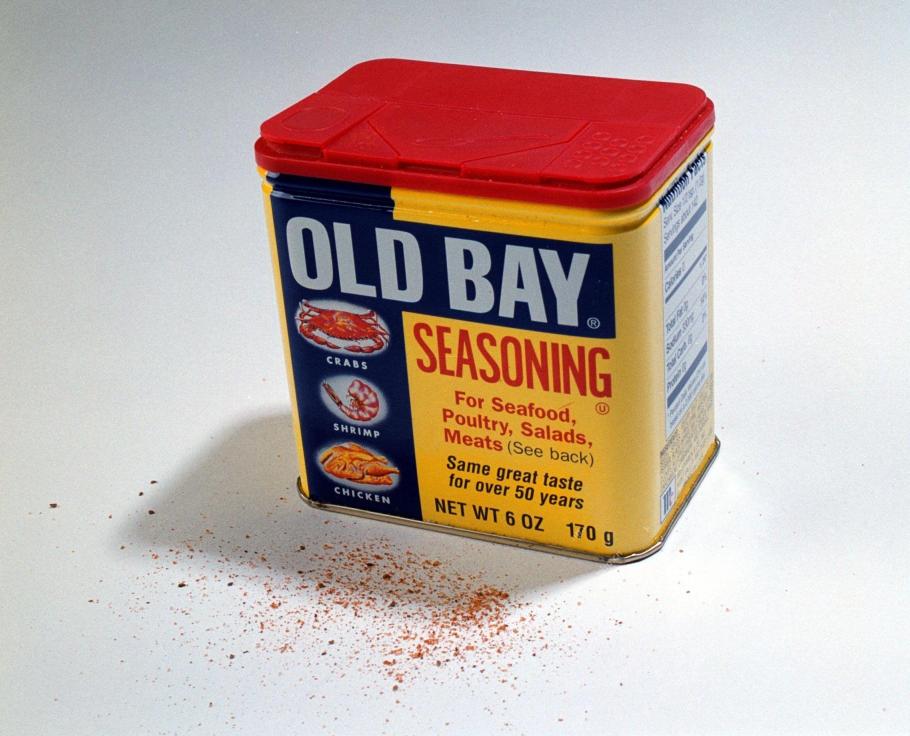 蓋伊·佩里(Guy Peri)通過數據轉換幫助麥考密克的未來Apr 19, 2025 am 11:35 AM
蓋伊·佩里(Guy Peri)通過數據轉換幫助麥考密克的未來Apr 19, 2025 am 11:35 AM蓋伊·佩里(Guy Peri)是麥考密克(McCormick)的首席信息和數字官。儘管他的角色僅七個月,但Peri正在迅速促進公司數字能力的全面轉變。他的職業生涯專注於數據和分析信息
 迅速工程中的情感鍊是什麼? - 分析VidhyaApr 19, 2025 am 11:33 AM
迅速工程中的情感鍊是什麼? - 分析VidhyaApr 19, 2025 am 11:33 AM介紹 人工智能(AI)不僅要理解單詞,而且要理解情感,從而以人的觸感做出反應。 這種複雜的互動對於AI和自然語言處理的快速前進的領域至關重要。 Th
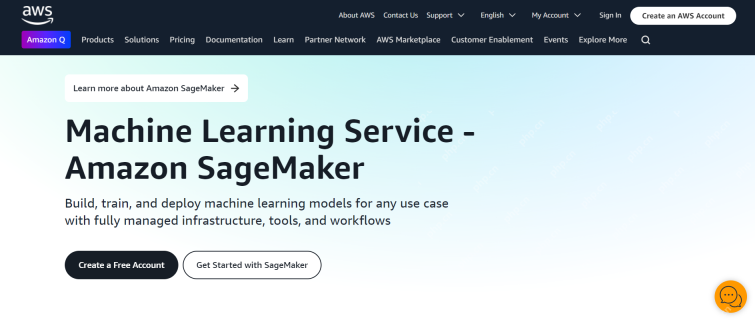 12個最佳數據科學工作流程的AI工具-Analytics VidhyaApr 19, 2025 am 11:31 AM
12個最佳數據科學工作流程的AI工具-Analytics VidhyaApr 19, 2025 am 11:31 AM介紹 在當今以數據為中心的世界中,利用先進的AI技術對於尋求競爭優勢和提高效率的企業至關重要。 一系列強大的工具使數據科學家,分析師和開發人員都能構建,Depl
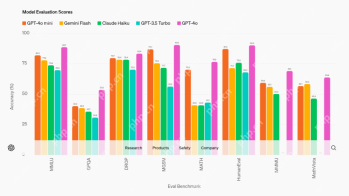 AV字節:OpenAI的GPT-4O Mini和其他AI創新Apr 19, 2025 am 11:30 AM
AV字節:OpenAI的GPT-4O Mini和其他AI創新Apr 19, 2025 am 11:30 AM本週的AI景觀爆炸了,來自Openai,Mistral AI,Nvidia,Deepseek和Hugging Face等行業巨頭的開創性發行。 這些新型號有望提高功率,負擔能力和可訪問性,這在TR的進步中推動了
 報告發現,困惑的Android應用程序有安全缺陷。Apr 19, 2025 am 11:24 AM
報告發現,困惑的Android應用程序有安全缺陷。Apr 19, 2025 am 11:24 AM但是,該公司的Android應用不僅提供搜索功能,而且還充當AI助手,並充滿了許多安全問題,可以將其用戶暴露於數據盜用,帳戶收購和惡意攻擊中
 每個人都擅長使用AI:關於氛圍編碼的想法Apr 19, 2025 am 11:17 AM
每個人都擅長使用AI:關於氛圍編碼的想法Apr 19, 2025 am 11:17 AM您可以查看會議和貿易展覽中正在發生的事情。您可以詢問工程師在做什麼,或諮詢首席執行官。 您看的任何地方,事情都以驚人的速度發生變化。 工程師和非工程師 有什麼區別
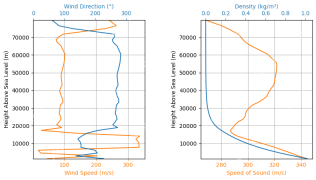 火箭發射模擬和分析使用Rocketpy -Analytics VidhyaApr 19, 2025 am 11:12 AM
火箭發射模擬和分析使用Rocketpy -Analytics VidhyaApr 19, 2025 am 11:12 AM模擬火箭發射的火箭發射:綜合指南 本文指導您使用強大的Python庫Rocketpy模擬高功率火箭發射。 我們將介紹從定義火箭組件到分析模擬的所有內容


熱AI工具

Undresser.AI Undress
人工智慧驅動的應用程序,用於創建逼真的裸體照片

AI Clothes Remover
用於從照片中去除衣服的線上人工智慧工具。

Undress AI Tool
免費脫衣圖片

Clothoff.io
AI脫衣器

AI Hentai Generator
免費產生 AI 無盡。

熱門文章

熱工具

SecLists
SecLists是最終安全測試人員的伙伴。它是一個包含各種類型清單的集合,這些清單在安全評估過程中經常使用,而且都在一個地方。 SecLists透過方便地提供安全測試人員可能需要的所有列表,幫助提高安全測試的效率和生產力。清單類型包括使用者名稱、密碼、URL、模糊測試有效載荷、敏感資料模式、Web shell等等。測試人員只需將此儲存庫拉到新的測試機上,他就可以存取所需的每種類型的清單。

EditPlus 中文破解版
體積小,語法高亮,不支援程式碼提示功能

禪工作室 13.0.1
強大的PHP整合開發環境

SublimeText3 英文版
推薦:為Win版本,支援程式碼提示!

PhpStorm Mac 版本
最新(2018.2.1 )專業的PHP整合開發工具






